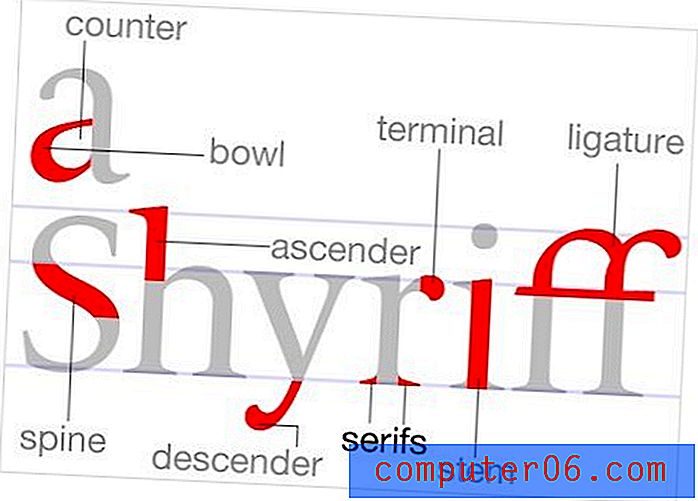Safari ajaloo vaatamine iPhone 6-l
Kas olete kunagi külastanud oma iPhone'is veebisaiti, kuhu oli vaja tagasi pöörduda, kuid te ei saanud algselt sinna jõudmiseks tehtud samme uuesti luua? See võib olla pettumust valmistav, eriti kui otsite midagi, mille kohta on palju sarnaseid tulemusi.
Üks viis, kuidas seda lahendada, on oma ajaloo lehtede vaatamine. Teie iPhone'i Safari brauser hoiab kõigi külastatud lehtede täielikku loendit, kuni selle ajaloo käsitsi kustutate. Tutvuge alloleva juhendiga ja lugege, kuidas oma sirvimisajalugu Safaris näha.
Ajaloo vaatamine Safaris iPhone 6-ga
Selle artikli toimingud viidi läbi iPhone 6 Plus versiooniga iOS 9.2. Need sammud toimivad teiste iPhone'i mudelite puhul, mis käitavad iOS 7 või uuemat.
Safari ajalugu ei sisalda ühtegi lehte, mida eraviisilises sirvimisrežiimis külastati. See ei hõlma ka lehti, mida on külastatud muude brauserite (nt Google Chrome) kasutamisel.
Kuidas Safari ajalugu iPhone 6-s näha -
- Avage Safari brauser.
- Puudutage ekraani allosas raamatuikooni.
- Valige ekraani ülaservas suvand Ajalugu .
- Vaadake sellel ekraanil oma ajalugu. Seda sorteeritakse kronoloogiliselt. Lehe külastamiseks võite puudutada selles loendis suvalist üksust.
Need sammud on allpool näidatud ka piltidega -
1. samm: puudutage brauseri Safari ikooni.

2. samm: puudutage ekraani allosas olevat ikooni, mis näeb välja nagu avatud raamat. Kui te ei näe alloleval pildil näidatud menüüriba, peate oma ekraanil libistama.
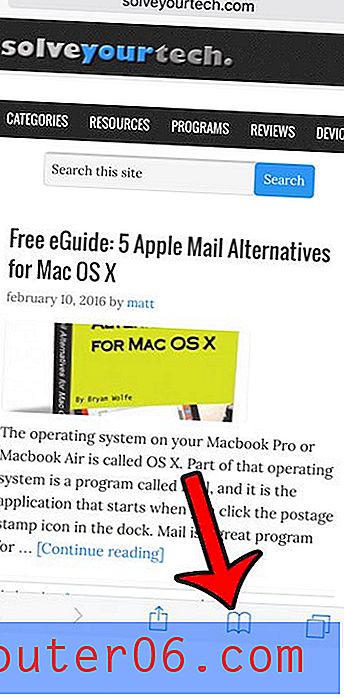
3. samm. Valige selle loendi ülaosas suvand Ajalugu .
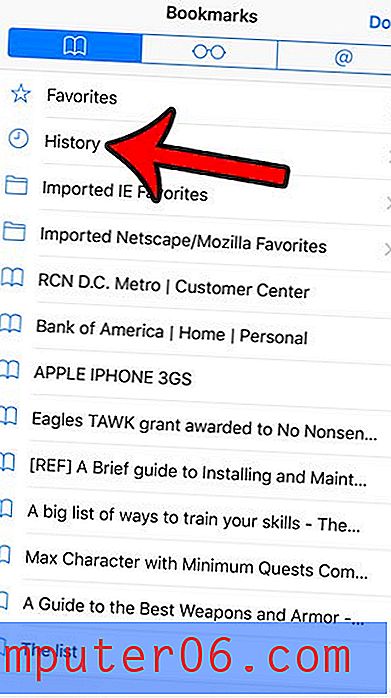
4. samm: oma ajaloo kuvamiseks sirvige seda nimekirja. Ajalugu saate kustutada, puudutades ekraani paremas alanurgas nuppu Kustuta .
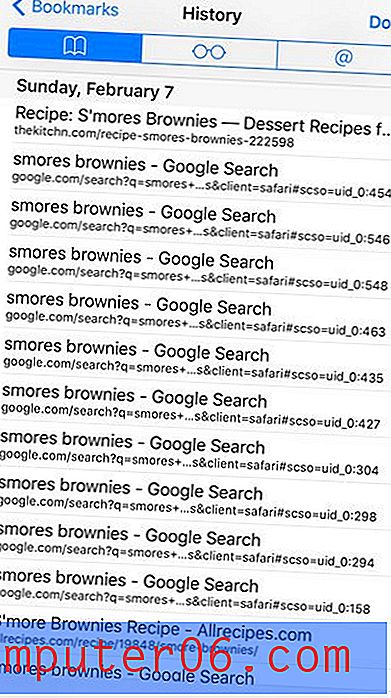
Kui teie Safari ekraan näeb veidi erinev, siis võiksite kasutada iOS-i vanemat versiooni. Näiteks näitab see artikkel teile, kuidas vaadata oma ajalugu iPhone 5-ga iOS 6-s.
Kui soovite sirvida Safaris ilma seda oma ajalukku salvestamata, saate kasutada privaatse sirvimise režiimi. See artikkel näitab teile, kuidas vahetada tavalise ja privaatse sirvimisrežiimi vahel.